Cómo utilizar tu tablet con una segunda pantalla

Para configurar una tablet y conectarla a otros dispositivos, sigue los pasos a continuación:
1
En tu tablet, desliza el dedo hacia abajo dos veces desde la parte superior de la pantalla para abrir el panel de configuración rápida.
2
En el panel de configuración rápida, desliza el dedo hacia la izquierda para acceder al siguiente menú.
3
En el segundo menú, pulsa en el icono de Segunda pantalla.
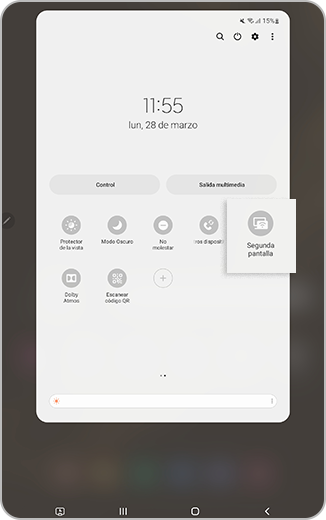
4
Escoge el modo de conexión que prefieras: "Ilustración/Videojuegos" o "Vídeo". Una vez hayas escogido el método de conexión, no abandones la página de segunda pantalla.
5
En tu ordenador, inicia sesión y pulsa la tecla de Windows y la tecla K simultáneamente. Después debes seleccionar un dispositivo de la lista de dispositivos disponibles. Tu tablet seguirá siendo visible en tu ordenador siempre que mantengas abierta la página de segunda pantalla.
6
Ahora la pantalla de tu ordenador aparecerá en la pantalla de la tablet. Aparecerá una barra de tareas en la parte superior de ambas pantallas. Selecciona el icono de la chincheta para bloquear o desbloquear esta barra de tareas.
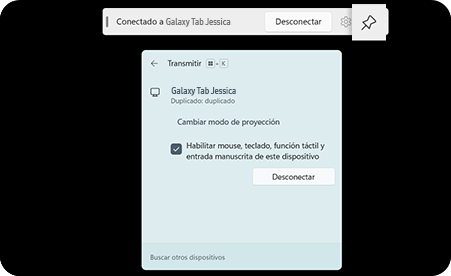
7
Cuando hayas terminado, selecciona "Desconectar" para terminar la conexión.
Nota: La función de segunda pantalla solo está disponible en las series Galaxy Tab S8 y S7 con One UI 3.1 y versiones posteriores. Selecciona también un PC de pantalla inalámbrica con el sistema Windows 10 v2004 o superior.
Nota: Si aún tiene problemas después de intentar esto, comuníquese con el Soporte de Samsung. Su dispositivo puede estar experimentando un error interno.
Gracias. Nos alegramos de haberte ayudado. Tus respuestas nos permiten dar un mejor soporte.
Por favor, responde a todas las preguntas
